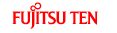Karten-Display
Aktuelles Standort-Display
Zugriff vom Navigationsmenü durch Berühren von [MAP].
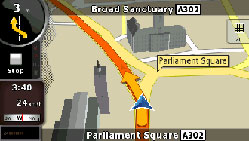
Weitere Information über das Karten-Display siehe Karten-Display.
Das Navigationssystem zeigt die Route wie folgt an.
Symbol | Bezeichnung | Beschreibung |
|---|---|---|
 | Aktuelle GPS-Position | Ihre aktuelle Position eingeblendet in der Karte. |
 | Cursor (gewählte Kartenposition) | Der im Suchmenü gewählte Standort oder ein durch Berühren der Karte gewählte Kartenpunkt. |
 | Startpunkt | Der erste Punkt der Route. Normalerweise, wenn die GPS-Position verfügbar ist, wird er als Startpunkt der Route verwendet. Wenn keine gültige GPS-Position verfügbar ist, verwendet das Navigationssystem die zuletzt bekannte GPS-Position als Startpunkt. Wenn Sie eine gespeicherte Route verwenden, fragt das Navigationssystem, ob Sie Ihre GPS-Position oder den ersten Punkt in der gespeicherten Route als Startpunkt verwenden wollen. Sie können auch den Startpunkt im Cursor-Menü ändern. Falls Sie auf diese Weise vorgehen, muss die automatische Off-Routenneuberechnung deaktiviert werden, um den gewählten Punkt als Startpunkt beizubehalten. Wenn die automatische Off-Routenneuberechung aus einem der oben genannten
Gründen deaktiviert wird, wird durch Berühren des Symbols |
 | Zwischenpunkt | Die Zwischenpunkte sind Zwischenzielorte. Sie können beliebig viele Zwischenpunkte eingeben. |
 | Zielort (Endpunkt) | Der letzte Punkt der Route, der finale Zielort. |
Routenfarbe | Die Route ist in der Karte hervorgehoben, sowohl im Tag- als auch im Nachtfarbenmodus. Der aktive Abschnitt der Route ist immer in einer helleren Schattierung als die inaktiven (kommenden) Abschnitte angezeigt. | |
Aktiver Abschnitt der Route | Der Routenabschnitt, in dem Sie sich gerade befinden. Wenn keine Zwischenpunkte hinzugefügt wurden (nur Zielort), wir die gesamte Route ein aktiver Abschnitt. Wenn Zwischenpunkte hinzugefügt wurden, ist der aktive Abschnitt jener Routenabschnitt vom aktuellen Standort zum nächsten Routenpunkt (der nächste Zwischenpunkt oder der Zielort, wenn keine weiteren Zwischenpunkte vorliegen). | |
Nicht aktiver Abschnitt der Route | Kommende Routenabschnitte. Jeder dieser Routenabschnitte wird aktiv, wenn Sie am entsprechenden Zwischenpunkt ankommen. | |
Vom Navigationssystem ausgeschlossene Straßen und Wege | Sie können wählen, ob gewisse Straßentypen verwendet werden sollen oder nicht. RoutenplanungsoptionWenn das Navigationssystem diese Straßen jedoch nicht ausschließen kann, wird die Route sie miteinbeziehen und sie in einer anderen Farbe in der Route anzeigen. |
Cursor-Menü
Sobald Sie einen Ort im Suchmenü wählen, erscheint die Karte mit dem Cursor-Menü, das mögliche Aktionen für den gewählten Punkt angibt.
Sie können auch die Karte berühren, damit die Steuerungsfelder erscheinen. Berühren Sie erneut, um den Cursor, einen sternförmigen roten Punkt, zu platzieren. Jetzt nochmals berühren, um das Cursor-Menü mit einer Liste von Optionen aufzurufen.
Da das Cursor-Menü nur einen Kartenausschnitt anzeigt, beinhaltet das Menü anfangs nur wenige Felder. Berühren Sie [More Options], um alle Optionen aufzurufen.
Berührfeld | Beschreibung |
|---|---|
 | Schließt das Cursor-Menü und kehrt zum vorigen Display zurück. |
 | Verkleinert die Karte. |
 | Vergrößert die Karte. |
 | Sie können die Karte bewegen und bei geöffnetem Cursor-Menü verkleinern oder vergrößern. Eine beliebigen Stelle auf der Karte antippen, um den Cursor an einer neuen Stelle zu platzieren. Verwenden Sie dieses Feld, um den Cursor zur Position zurückzubringen, den der Cursor beim Aufrufen des Cursor-Menüs inne hatte. |
 | Ursprüngliche Position am Cursor bei Aufrufen des Cursor-Menüs. |
 | Neue Position am Cursor falls seit Aufrufen des Cursor-Menüs ein Standortwechsel stattgefunden hat. |
[Info] | Öffnet ein neues Display mit Adresse des Cursors und nahegelegenen POIs. |
[More Options] | Öffnet das Vollbild-Cursor-Menü mit allen verfügbaren Optionen. |
[Set as Destination] | Erstellt eine neue Route mit dem Cursor als Zielort. Die vorige Route (falls vorhanden) ist gelöscht. |
[Remove Destination] | Wenn sich der Cursor am Zielort oder in der Nähe befindet, ersetzt dieses Feld das vorige Feld und der aktuelle Standort wird aus der Route ausgeblendet. Der letzte Zwischenpunkt wird als Zielort ausgegeben, oder falls keine Zwischenpunkte vorhanden waren, wird die Route gelöscht. |
[Insert as Via] | Der Cursor wird zur aktiven Route als Zwischen-Routenpunkt hinzugefügt, ein Punkt, der vor dem Zielpunkt erreicht werden muss. Wenn die Route bereits Zwischenpunkte enthält, wird das Routenbearbeitungsdisplay aufgerufen. Dieses Display zeigt an, wo auf der Route der Zwischenpunkt angezeigt wird. |
[Remove Via] | Wenn sich der Cursor am Zwischenpunkt oder in der Nähe von Zwischenpunkten befindet, ersetzt dieses Feld das vorige Feld und der gewählte Zwischenpunkt wird aus der Route ausgeblendet. Die Route wird ohne den gelöschten Punkt neu berechnet. |
[Continue] | Fügt den Cursor zum Routenende als neuen Zielort hinzu. Der vorige Zielort wird zurückgestuft und wird zum letzten Zwischenpunkt. |
[Routing Methods] | Dieses Feld ähnelt [Set as Destination]. Hier öffnet sich jedoch ein neues Display und Routen werden mit verfügbaren Berechnungsmethoden (schnell, kurz, wirtschaftlich, einfach) berechnet. Studieren Sie die Ergebnisse und wählen Sie eine der Routen zur Navigation auf. |
[Set as Start] | Der Cursor wird der Startpunkt der Route. Dies bedeutet, dass die Route nicht von der aktuellen GPS-Position startet, und die automatische OFF-Routenneuberechnung muss deaktviert werden, um den gewählten Punkt als Startpunkt beizubehalten. |
[Remove Start] | Wenn sich der Cursor am Startpunkt oder in der Nähe befindet, ersetzt dieses Feld das vorige Feld und der Startpunkt wird aus der Route ausgeblendet. Die aktuelle GPS-Position wird erneut als Startpunkt verwendet und die automatische OFF-Routenneuberechnung wird wieder aktiviert. |
[Save as POI] | Der Cursor wird als Benutzer-POI gespeichert. Wählen Sie die POI-Gruppe, benennen Sie den POI, wählen Sie ein passendes Symbol, und geben Sie eine Telefonnummer und etwaige Zusatzinformation ein. |
[Place Pin] | Karten-Standorte können mit Pins markiert werden. Im Gegensatz zu POIs haben Pins keine Bezeichnung oder andere Details. Nur anhand der Farben können sie unterschieden werden. |
[Remove Pin] | Wenn sich der Cursor an einem Pin oder in der Nähe eines Pins befindet, ersetzt dieses Feld das vorige Feld und Sie können den Pin löschen. |
[Add to Favorites] | Fügt Cursor-Standorte der Liste der häufig besuchte Zielorte oder Favoriten hinzu. Sie können die Favoriten benennen. |
[Save as Camera] | Der Cursor wird als Standort einer Radarüberwachungskamera (Geschwindigkeits- oder Infrarotkamera) gespeichert. Ein neues Display wird eingeblendet, wo Sie den Kameratyp, die Richtung des gemessenen Verkehrs und die kontrollierte Geschwindigkeitsbegrenzung einstellen können. |
[Edit Camera] | Wenn der Cursor sich an bzw. in der Nähe einer Radarüberwachungskamera befindet, ersetzt dieses Feld das vorige, und ein neues Display zur Bearbeitung der Kameradetails wird eingeblendet. |
Positionsmenü
Wenn Sie der empfohlenen Route auf der Karte folgen (der Cursor ist die aktuelle GPS-Position), ersetzt das Positionsmenü das Cursor-Menü. Es enthält keine Felder, die die aktuelle Route ändern, da die GPS-Position als Routenpunkt nicht nützlich ist.
Berühren Sie zum Aufrufen der Position [Position].
Überprüfen von Umgebungsinformation
Wenn Sie an Details Ihrer aktuellen Position während der Navigation interessiert sind:
Prüfen Sie die untere Zeile der Karte. Es zeigt die aktuelle Information zu Straße und Hausnummer.
Für weitere Details berühren Sie [Position], um das Positionsmenü aufzurufen.
Berühren Sie [Info]. Adresse, Koordinaten und eine Liste naheliegender POIs werden eingeblendet.
Sie können die Details eines beliebig anderen Orts prüfen, indem Sie ihn auf der Karte wählen:
Berühren Sie die Karte an einer beliebigen Stelle, um das Kartensteuerungsfeld aufzurufen.
Berühren Sie den gewünschten Ort auf der Karte. Der Cursor (
 ) wird dort eingeblendet. Die
Adresse des Orts wird unten in der Karte angezeigt.
) wird dort eingeblendet. Die
Adresse des Orts wird unten in der Karte angezeigt.
Für weitere Details berühren Sie [Cursor], um das Cursor-Menü aufzurufen.
Berühren Sie [Info]. Adresse, Koordinaten und eine Liste naheliegender POIs werden eingeblendet.
Es ist sogar einfacher, wenn Sie den gewünschten Punkt im Suchmenü wählen. Dann wird das Cursor-Menü automatisch aufgerufen. Berühren Sie einfach [Info].
Kartenmenü-Funktionen
Positionsmarkierungen auf der Karte
Aktuelle GPS-Position:
 Aktuelles Standort-Display
Aktuelles Standort-Display
Gewählter Standort (Cursor):
 Cursor-Menü
Cursor-Menü
Die folgenden Bedienelemente helfen Ihnen, die Kartenansicht an Ihre Bedürfnisse anzupassen. Die meisten dieser Bedienelemente werden durch eine einzige Berührung der Karte aufgerufen und nach wenigen Sekunden von Inaktivität ausgeblendet.
Maßnahme | Berührfeld | Beschreibung |
|---|---|---|
Bewegen der Karte mit der Drag-Drop-Funktion | Keine | Sie können die Karte in jede beliebige Richtung schieben: Berühren und halten Sie die Karte, bewegen Sie Ihren Finger in die gewünschte Richtung. Wenn die GPS-Position verfügbar ist und Sie die Karte bewegt haben,
erscheint das Feld |
Öffnen/Schließen der Kartensteuerfelder |  | Berühren Sie dieses Feld, um die folgenden Kartensteuerfelder anzuzeigen oder auszublenden:
|
Vergrößern und Verkleinern |   | Ändert die Größe des aufgerufenen Kartenausschnitts. Das Navigationssystem verwendet leistungsstarke Vektorkarten, mit denen die Karte in verschiedenen Zoomstufen, immer mit optimiertem Inhalt, angezeigt werden können. Straßennamen und anderer Text werden immer in der gleichen Fontgröße und korrekt ausgerichtet angezeigt. Sie können die Ansicht von erforderlichen Straßen und Objekten begrenzen. Die Zoom-Beschränkungen sind für die 2D- und 3D- Kartenansichtmodi unterschiedlich. |
Neigen nach oben und unten |   | Ändert den vertikalen Ansichtwinkel der Karte im 3D-Modus. |
Drehen nach links und rechts |   | Ändert den horizontalen Ansichtwinkel der Karte im 3D-Modus. Wenn die GPS-Position verfügbar ist, dreht das Navigationssystem immer die Karte in die Richtung, dass die Oberseite in Ihre Fahrtrichtung weist (Ausrichtung Fahrweg-Oben). Sie können mit diesen Feldern die Ausrichtung Fahrweg-Oben ändern. Wenn die GPS-Position verfügbar ist und Sie die Karte gedreht haben,
erscheint das Feld |
Ansichtmodi |    | Die folgenden Kartenperspektiven sind im Navigationssystem verfügbar:
Das Symbol zeigt immer den Modus, in den das Feld wechselt: Im 3D-Modus wird |
Intelligentes Zoomen |  | Das Navigationssystem kann automatisch drehen, den Maßstab ändern, die Karte neigen und die optimale Ansicht anzeigen:
Berühren Sie dieses Feld einmal, um die Funktion Intelligentes Zoomen zu aktivieren. Dieses Feld berührt halten, um die Zoomgrenze in der Funktion Intelligentes Zoomen einzurichten. |
Zurück zur normalen Navigationsfunktion (Rückkehr zur GPS-Position mit automatischer Kartendrehung) |  | Dieses Feld berühren, um die Karte zurück in die aktuelle GPS-Position zu bringen. Wenn die Karte in den 3D-Modus gedreht wurde, wird die automatische Kartendrehung auch wieder aktiviert. |
Zoom-Voreinstellung (nur Erweiterter Modus) | 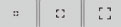 | Das Voreinstellungsfeld einmal berühren, um die Zoomstufe auf einen vorgegebenen Wert einzustellen. Die Funktion intelligentes Zoomen ist deaktiviert. Diese Felder sind im 2D-Modus verfügbar. Das gewünschte Feld berührt halten, um den Zoomwert als aktuelle Zoomstufe einzustellen oder auf einen Originalwert zurückzusetzen. |
Voreinstellung für Neigen und Zoomen (nur Erweiterter Modus) | 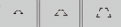 | Das Voreinstellungsfeld einmal berühren, um die Zoomstufe auf einen vorgegebenen Wert einzustellen. Die Funktion intelligentes Zoomen ist deaktiviert. Diese Felder sind im 3D-Modus verfügbar. Das gewünschte Feld berührt halten, um den Zoomwert als aktuelle Zoomstufe einzustellen oder auf einen Originalwert zurückzusetzen. |
Kartenmaßstab |  | Das Navigationssystem gibt den Kartenmaßstab im 2D-Modus an. |
Displayanpassung | [Fit to screen] | Dieses Feld wird auf dem Karten-Display nicht eingeblendet. Es ist in den folgenden Displays verfügbar:
|
Information des Karten-Displaystatus und Ausblendfunktion
Die folgende Information erscheint im runden Feld in der linken oberen Ecke, dem Ereignisvorschaufeld. Wenn Sie diesen Bereich berühren, hängt das Ergebnis davon ab, was die Information aktuell zeigt.
Symbol | Information | Details | Maßnahme |
|---|---|---|---|
Im Einfachen Modus gibt es keine aktive Route. | Wenn es im Einfachen Modus keine aktive Route gibt, wird dieses Symbol im Ereignisvorschaufeld angezeigt. | Berühren Sie diesen Bereich, um die Adressensuchfunktion aufzurufen. | |
Im Erweiterten Modus gibt es keine aktive Route. | Wenn im Erweiterten Modus keine Routen zur Navigation bereit stehen, wird dieses Symbol im Ereignisvorschaufeld angezeigt. | Berühren Sie diesen Bereich, um die Suchfunktion aufzurufen. | |
Es ist keine gültige GPS-Position vorhanden. | Wenn eine aktive Route besteht und keine gültige GPS-Position vorhanden ist, wird die Himmelsansicht über Ihnen mit farbigen Punkten für jeden Satelliten angezeigt. Um eine Navigation möglich zu machen, müssen einige Punkte in grüner Farbe erscheinen. | Berühren Sie diesen Bereich, um das Routeninformations-Display aufzurufen. | |
Bei einem statischen Symbolbild ist eine Routenberechnung erforderlich. | GPS-Position und eine aktive Route sind verfügbar, aber die automatische OFF-Routenneuberechnung ist deaktiviert und Sie weichen von der Route ab. | Berühren Sie diesen Bereich, damit das Navigationssystem die empfohlene Route neu berechnet. | |
Dieses Symbol gibt an, dass sich die Routenberechnung in Bearbeitung befindet. | Das Navigationssystem berechnet die Route bzw. führt eine Neuberechnung durch. | Nichts geschieht, wenn Sie diesen Display-Bereich berühren. | |
Nächstes Routenereignis (Nächste Maßnahme) | Die GPS-Position und eine aktive Route sind verfügbar und Sie führen eine Navigation der empfohlenen Route durch. Dieser Bereich liefert Ihnen Information über Art und Entfernung des nächsten Routenereignisses. | Berühren Sie diesen Bereich, um das Routeninformations-Display aufzurufen. |
Der folgende Bereich erscheint neben dem oben beschriebenen gerundeten Bereich. Wenn Sie diesen Bereich berühren, hängt das Ergebnis davon ab, was die Information aktuell zeigt.
Symbol | Information | Details | Maßnahme |
|---|---|---|---|
Es ist keine gültige GPS-Position vorhanden. | Wenn keine gültige GPS-Position vorhanden ist, erscheint dieses Symbol hier. | Berühren Sie diesen Bereich, um das GPS-Datendisplay aufzurufen und um den Signalstatus oder die Verbindungseinstellungen zu prüfen. | |
Verkehrsbeschränkung | Wenn die GPS-Position verfügbar ist, doch keine Route zum Navigieren vorliegt, werden mögliche Verkehrsbeschränkungen an den nächsten Kreuzungen hier angezeigt. | Nichts geschieht, wenn Sie diesen Display-Bereich berühren. | |
Zweites Routenereignis (Fahrtbewegung nach der nächsten Fahrtbewegung) | Wenn eine GPS-Position und eine aktive Route verfügbar sind, zeigt dieses Feld das Routenereignis, das dem nächsten Routenereignis, das im oben beschriebenen Bereich eingeblendet wird, folgt. | Berühren Sie diesen Bereich, um das Reiseverlauf-Display mit der Kurve mithilfe den Kurvenführungsanweisungen aufzurufen. | |
Sich Nähern einer Radarüberwachungskamera | Dieses Symbol erscheint, wenn Sie sich einer Radarüberwachungskamera nähern und die Kamerawarnung wurde in den Einstellungen aktiviert. | Berühren Sie diesen Bereich, um die hörbare Kamerawarnung zu unterdrücken. | |
Stoppt die laufende Simulation | Dieses Symbol wird bei Wiedergabe von Überflügen, Routensimulation und Fahrweg-Logs eingeblendet. | Berühren Sie diesen Bereich, um die Simulation anzuhalten. | |
Neuberechnung der Route | Während der Routenneuberechung zeigt dieses Feld den Verlauf der Neuberechnung zwischen 0% und 100%. | Nichts geschieht, wenn Sie diesen Display-Bereich berühren. | |
 | Anzeigeleiste |  Speichern des Fahrweg-Logs  TMC-Status | Nichts geschieht, wenn Sie diesen Display-Bereich berühren. |
Die folgenden Symbole erscheinen in der Anzeigeleiste:
 | Bei verfügbarer GPS-Position speichert das Navigationssystem ein Fahrweg-Log. |
 | Die Speicherung des Fahrweg-Logs ist deaktiviert. |
 | TMC ist ausgeschaltet. |
 | TMC-Verkehrsdaten werden empfangen. |
 | Es sind neue, nicht gelesene Verkehrsereignisse vorhanden. |
 | Ein Teil der Route wird basierend auf Verkehrsereignisse umgeleitet. |
 | Ein Teil der Route wird in den Verkehrsereignissen erwähnt, wird jedoch nicht umgeleitet (z.B., auch die beste Umleitung wäre zu lang) oder könnte nicht umgeleitet werden (z.B. der Zielort befindet sich in einer verstopften Straße). |
Es sind zwei Felder auf dem Karten-Display reserviert, um die nächsten zwei Fahrtbewegungen anzuzeigen (Routenereignisse, die im Reiseverlauf aufgelistet sind). Beide Ereignistypen (Kurve, Verkehrskreis, Autobahnabfahrt, usw.) und die Entfernung von der aktuellen GPS-Position werden eingeblendet.
Einige dieser Symbole sind sehr intuitiv und als Straßenschilder bekannt. Die folgende Tabelle führt einige der häufig angezeigten Routenereignisse auf. Die gleichen Symbole werden in beiden Feldern angewandt:
Symbol | Beschreibung |
|---|---|
| Nach links abbiegen. |
| Nach rechts abbiegen. |
| Zurückfahren. |
| Nach rechts halten. |
| Scharf links abbiegen. |
| Links halten. |
| In der Kreuzung geradeaus weiterfahren. |
| In den Verkehrskreis einfahren. Die Nummer der Ausfahrt ist im Verkehrskreis angezeigt, doch nur für die nächste Kurve. |
| Fahren Sie auf die Autobahn. |
| Verlassen Sie die Autobahn. |
| Befahren Sie die Fähre. |
| Verlassen Sie die Fähre. |
| Sich Nähern des nächsten Zwischenpunkts. |
| Sich Nähern des Zielorts. |
Die folgende Information wird in den drei Feldern eingeblendet, die auf dem Karten-Display angezeigt werden. Berühren Sie diesen Bereich, um das Reiseinformations-Display aufzurufen und wählen Sie aus den in den drei Feldern eingeblendeten Parametern.
Wenn keine aktive Route vorliegt, zeigen diese Felder die folgende Information. : Aktuelle Geschwindigkeit, Kompass und aktuelle Zeit.
Symbol | Typ | Mehr Information |
|---|---|---|
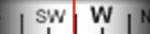 | Kompass | Zeigt die Richtung Ihrer Fahrtrichtung, wenn die Karte automatisch gedreht ist (3D) und wenn die Karte immer nach Norden weist (2D). |
 | Geschwindigkeitsinformation | Es gibt Geschwindigkeitswerte, die angezeigt werden können.
|
 | Zeitinformation | Es gibt Zeitwerte, die angezeigt werden können.
|
 | Entfernungsinformation | Es gibt Entfernungswerte, die angezeigt werden können.
|
Die GPS-Empfangsqualität zeigt die aktuelle Präzision der Positionsinformation.
Symbol | Beschreibung |
|---|---|
 | GPS-Receiver nicht angeschlossen. Keine GPS-Navigation möglich. |
 | Das Navigationssystem ist am GPS-Receiver angeschlossen, doch das Signal ist zu schwach und der Receiver kann die GPS-Position nicht bestimmen. Keine GPS-Navigation möglich. |
 | Keine GPS-Navigation möglich. Nur wenige Satelliten werden empfangen. Positionsinformation ist verfügbar, doch die Bodenerhebung (Höhenlage) kann nicht berechnet werden. GPS-Navigation ist möglich, doch der Positionsfehler kann erheblich sein. |
 | Die Höhenlageninformation ist verfügbar und die Position ist eine 3D-Position. GPS-Navigation ist möglich. |

Berühren Sie das folgende Statusfeld, um das Schnellmenü Schnellmenü aufzurufen.
Symbol | Status | Mehr Information |
|---|---|---|
 | GPS-Positionsqualität | Eine große Anzahl von leuchtenden Balken zeigt eine bessere GPS-Positionspräzision. |
Verwenden des Cursors (an der gewählten Position)
Zuerst den Cursor am gewünschten Kartenpunkt mit eine der folgenden Optionen platzieren:
Verwenden Sie das Suchmenü, um einen Ort zu wählen. Die Karte kehrt mit dem gewählten Punkt (der Cursor) in der Mitte zurück, und das Cursor-Menü erscheint mit den verfügbaren Optionen.
Das Display zweimal berühren, um den Cursor an der gewählten Stelle zu platzieren. Den Cursor berühren, um das Menü [Cursor] aufzurufen.
Die folgenden Maßnahmen sind verfügbar.
Berührfeld | Maßnahme |
|---|---|
[Set as Destination] | Verwenden Sie in einer aktiven Route den Cursor als Zielort, indem Sie den vorangegangenen Zielort zurücksetzen. |
[Insert as Via] | Verwenden Sie in einer aktiven Route den Cursor als Zwischenpunkt (Zwischenort) vor dem Zielort (nur im Erweiterten Modus verfügbar). |
[Place Pin] | Markiert die Karte mit einem Pin am Cursor (nur im Erweiterten Modus verfügbar). |
[Routing Methods] | Zeigt die verschiedenen Routen, die von den verfügbaren Routenerstellungsmethoden errechnet werden. Wählen Sie ein Verfahren, das Ihren Bedürfnissen am besten entspricht (nur verfügbar im Erweiterten Modus). |
[Set as Start] | Verwenden Sie in einer aktiven Route den Cursor als Startpunkt, indem Sie die aktuelle GPS-Position (nur verfügbar im Erweiterten Modus) zurücksetzen. |
[Continue] | Verwenden Sie in einer aktiven Route den Cursor als Zielort mit vorangegangenem Zielort als Zwischenpunkt (nur im Erweiterten Modus verfügbar). |
[Save as POI] | Cursor als POI speichern (nur im Erweiterten Modus verfügbar). |
[Add to Favourites] | Speichert den Cursor als Favoritenort. |
[Save as Camera] | Cursor als Ort der Radarüberwachung speichern (nur im Erweiterten Modus verfügbar). |
[Info] | Ruft ein Display mit Namen, Adresse und Koordinateninformation des Cursors und ein Liste der nahegelegenen POIs auf. |
Aktueller Standort und Routenverfolgung
Wenn Ihre GPS-Position verfügbar ist, markiert das Navigationssystem
Ihre aktuelle Position mit dem Symbol  in der Karte.
in der Karte.
Berühren Sie [Position], um die aktuelle GPS-Position zu verwenden. Das Positionsmenü erscheint und Sie können die GPS-Position unter einer der folgenden Rubriken speichern:
Ein Favorit
Eine Radarüberwachungskamera
Ein POI
Ein Kartenmarkierungs-Pin
Zurück zum normalen Karten-Display
Wenn eine GPS-Position verfügbar ist, und Sie haben die Karten bewegt
(das Symbol  hat sich vielleicht
verschoben oder ist nicht sichtbar), oder Sie haben die Karte im 3D-Modus
gedreht, dann wird
hat sich vielleicht
verschoben oder ist nicht sichtbar), oder Sie haben die Karte im 3D-Modus
gedreht, dann wird  eingeblendet. Berühren
Sie dieses Feld, um die Karte in die GPS-Position zurückzusetzen und
die Ausrichtung Fahrweg-Oben (automatische Kartendrehung) wieder zu
aktivieren.
eingeblendet. Berühren
Sie dieses Feld, um die Karte in die GPS-Position zurückzusetzen und
die Ausrichtung Fahrweg-Oben (automatische Kartendrehung) wieder zu
aktivieren.

Auch wenn Sie die Karte während der Fahrt bewegen, fährt das Navigationssystem bei aktiver Route mit der Navigation fort. Die Sprachanweisungen werden wiedergegeben und die Ereignisvorschausymbole werden entsprechend der aktuellen GPS-Position eingeblendet.
Positionsbestimmung (Cursor)
Wenn Sie einen Ort im Suchmenü wählen oder die Karte berühren, wenn
die Kartensteuerfelder sichtbar sind, erscheint der Cursor am gewählten
Punkt auf der Karte. Das Navigationssystem zeigt den Cursor mit einem
sternförmigen roten Punkt ( ), um ihn auf allen Zoomstufen
sichtbar zu machen, auch wenn er sich im Hintergrund einer 3D-Kartenansicht
befindet.
), um ihn auf allen Zoomstufen
sichtbar zu machen, auch wenn er sich im Hintergrund einer 3D-Kartenansicht
befindet.
Nach Einstellen des Cursors [Cursor] berühren. Das Cursor-Menü erscheint und Sie können den Cursor für eine der folgenden Funktionen verwenden:
Startpunkt einer Route
Zwischenpunkt einer Route
Zielort einer Route
Sie können auch nach POIs im Bereich des Cursors suchen.
Oder Sie können den Ort des Cursors wie folgt speichern:
Ein Favorit
Eine Radarüberwachungskamera
Ein POI
Ein Kartenmarkierungs-Pin
Anzeige einer ursprünglichen Position im Cursor-Menü
Bei aufgerufenem Cursor-Menü zeigt ein spezielles Symbol ( ) die Cursor-Position
und dass das Menü eingeblendet wurde.
) die Cursor-Position
und dass das Menü eingeblendet wurde.
Sie können die Karte schieben und zoomen, und den Cursor neu positionieren.
Der übliche Cursor ( ) erscheint, und die Felder des Cursor-Menüs veranlassen Maßnahmen
für diesen neuen Standort.
) erscheint, und die Felder des Cursor-Menüs veranlassen Maßnahmen
für diesen neuen Standort.
Um zur ursprünglichen Cursor-Position zurückzukehren, tippen Sie
auf  . Die Karte springt zur Position zurück, die sie beim Aufrufen des
Cursor-Menüs inne hatte, und das Symbol
. Die Karte springt zur Position zurück, die sie beim Aufrufen des
Cursor-Menüs inne hatte, und das Symbol  wird wieder eingeblendet.
wird wieder eingeblendet.
Wechsel zum gewünschten Maßstab
Die Funktion intelligentes Zoomen bietet viel mehr als nur eine gewöhnliche automatische Zoomfunktion.
Während dem Befolgen einer vom Navigationssystem errechneten Route:Wenn Sie sich einer Kreuzung nähern, werden Ansicht und Betrachtungswinkel vergrößert, damit Sie Ihre Fahrtbewegung leichter sehen können. Wenn die nächste Kurve entfernt liegt, verkleinert das Navigationssystem die Ansicht und flacht den Betrachtungswinkel ab, damit Sie die vor Ihnen liegende Straße besser sehen können.
Während der Fahrt ohne aktive Route: Die intelligente Zoomfunktion vergrößert, wenn Sie langsam fahren und verkleinert, wenn Sie mit hoher Geschwindigkeit fahren.
Aktivierung der intelligenten Zoomfunktion
Berühren Sie die Karte, damit die Kartensteuerfelder eingeblendet
werden, und berühren Sie dann  , um die intellligente Zoomfunktion
zu aktivieren.
, um die intellligente Zoomfunktion
zu aktivieren.
Feineinstellung der intelligenten Zoomfunktion
Berühren Sie die Karte, damit die Kartensteuerfelder eingeblendet
werden, und berühren Sie dann  , um das Einstellungsfenster
der intelligenten Zoomfunktion einzublenden. Ändern Sie die Zoom-Beschränkungen
der intelligenten Zoomfunktion falls erforderlich.
, um das Einstellungsfenster
der intelligenten Zoomfunktion einzublenden. Ändern Sie die Zoom-Beschränkungen
der intelligenten Zoomfunktion falls erforderlich.
Display des Fahrwegs
Diese Einheit kann ein Log des Fahrwegs, den Sie zurücklegen, erstellen. Verwalten von Fahrweg-Logs
Ein Fahrweg-Log ist eine Aufzeichnung der Änderung in der GPS-Position und ist unabhängig von der Route, die von dieser Einheit berechnet wird.
Fahrweg-Logs können aufgezeichnet, umbenannt, getauscht, auf der Karte angezeigt, in eine Speicherkarte im GPX-Format exportiert und gelöscht werden. Verwalten von Fahrweg-Logs
Unabhängig von normalen Fahrweg-Logs können Sie diese Einheit so einrichten, dass vom GPS-Gerät erhaltene native GPS-Daten gespeichert werden. Diese Logs werden als separate Textdateien auf einer Speicherkarte gespeichert, und sie können in dieser Einheit weder angezeigt noch wiedergegeben werden.
Zum Aktivieren der NMEA/SIRF-Log-Speicherfunktion die folgenden Felder berühren: [Menu], [Settings], [Track Logs], [Create NMEA/SIRF Log].
Verwenden von Logs
Diese Einheit kann den Fahrweg (Änderung der GPS-Position) während der Fahrt aufzeichnen.

Es muss kein Zielort gewählt und keine Route erstellt werden. Ihr Weg wird während der Fahrt aufgezeichnet.
Diese Funktion ist nur im Erweiterten Modus verfügbar.
Das Verfahren wird ab Karten-Display erklärt.
Aufzeichnen des zurückgelegten Wegs (Erstellen eines Fahrweg-Logs)
Beginn der Fahrt.
Berühren Sie die folgenden Felder: [Menu], [Settings], [Track Logs]
Beginn der Aufzeichnung: Berühren Sie [Record].
Sie können zur Karte zurückkehren und die Fahrt fortsetzen.
Wiederholen Sie die oben aufgeführten Schritte und berühren Sie dann [Stop Recording], um die Aufzeichnung anzuhalten.
Das Navigationssystem markiert das Fahrweg-Log mit einem Zeitstempel.
(Als Alternative können Sie auch zum Start
 im Schnellmenü berühren,
und dann erneut, um die Aufzeichnung des Fahrweg-Logs zu stoppen.)
im Schnellmenü berühren,
und dann erneut, um die Aufzeichnung des Fahrweg-Logs zu stoppen.)
Simulation eines Fahrweg-Logs in der Karte
Berühren Sie die folgenden Felder: [Menu], [Settings], [Track Logs]
Lokalisieren Sie das gewünschte Fahrweg-Log und berühren Sie dann das danebenliegende Funktionsfeld
 .
.
Die Karte wird wieder aufgerufen und die Simulation des Fahrweg-Logs (eine Wiedergabe in Echtzeit) beginnt.
Sie können die Wiedergabe jederzeit durch Berühren von [Stop] anhalten.
Ändern der Farbe eines Fahrweg-Logs
Berühren Sie die folgenden Felder: [Menu], [Settings], [Track Logs]
Berühren Sie das gewünschte Fahrweg-Log und dann eines der Farbfelder.
Route speichern
Diese Funktion ist nur im Erweiterten Modus verfügbar.
Das Verfahren wird ab Karten-Display erklärt.
Berühren Sie die folgenden Felder: [Menu], [Route], [Save Route]
Geben Sie eine Bezeichnung für die gespeicherte Route ein und berühren Sie dann [Done].
Beim Speichern einer Route speichert das Navigationssystem nicht nur Punkte entlang der Route, sondern den gesamten Reiseverlauf.
Die gespeicherte Route kann von der Verkehrsinformation beeinflusst sein. Wenn eine Route zu einem späteren Datum verwendet wird, kann es den Anschein haben, dass es sich um die gespeicherte Route handelt. Allerdings wird wo erforderlich die aktuelle Verkehrsinformation verwendet, um die neue Route erneut zu berechnen.
Wenn Sie Ihre Karte seit dem ersten Speichern der Route aktualisiert haben, erkennt das Navigationssystem die Änderung und berechnet die Fahranweisungen entsprechend der zuletzt verfügbaren Karteninformation erneut.
Während der Navigierung löscht das Navigationssystem Zwischenpunkte, die bereits passiert wurden, zusammen mit Straßenabschnitten. Wenn Sie die Route speichern wollen, müssen Sie vor Beginn der Navigation dieses tun.
Laden einer gespeicherten Route
Diese Funktion ist nur im Erweiterten Modus verfügbar.
Das Verfahren wird ab Karten-Display erklärt.
Berühren Sie die folgenden Felder: [Menu], [Route], [Load Route]
Berühren Sie die Route, die Sie navigieren wollen.
Im möglichen Fall, dass die Startposition der gespeicherten Route sich von der aktuellen GPS-Position unterscheidet, müssen Sie bestätigen, ob Sie die Navigation von der aktuellen GPS-Position stoppen wollen, um den Startpunkt der geladenen Route zu verwenden.
Wenn Sie sich für eine Beibehaltung der aktuellen GPS-Position als Startpunkt entscheiden, wird die Route ab Starten von der aktuellen Position neu berechnet.
Die Karte wird aufgerufen und Sie können mit der Navigation beginnen.
Karten-Display
Das Navigationssystem ist vorranging für Landnavigation ausgelegt. Aus diesem Grund ähneln Karten im Navigationssystem den herkömmlichen Straßenkarten. Das Navigationssystem bietet jedoch viel mehr als die gewöhnlichen Straßenkarten. Sie können das Aussehen und den Inhalt der Karte personalisieren. Das wichtigste und am häufigsten verwendete Display im Navigationssystem ist das Karten-Display.
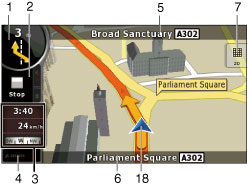
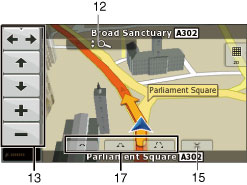
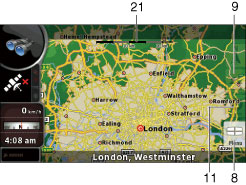
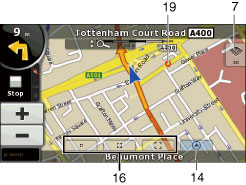
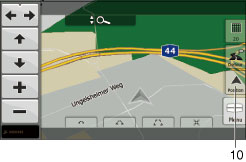
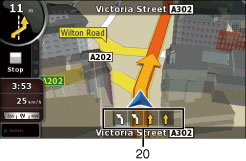
Während der Navigation zeigt das Display die Routeninformation und die Reisedaten (linkes Display), doch wenn Sie die Karten antippen, werden zusätzliche Felder und Bedienelemente für wenige Sekunden eingeblendet (rechter Screenshot). Die meisten Teile des Displays funktionieren als Felder.
Symbol | Bezeichnung | Maßnahme |
|---|---|---|
1 | Hauptinformation. z.B.) Nächstes Routenereignis. | Öffnet das Routeninformations-Display. |
2 | Zweites bevorstehendes Routenereignis | Öffnet den Reiseverlauf. |
3 | Reiseinformations-Display | Öffnet das Reiseinformations-Display. |
4 | GPS-Positionsqualität | Öffnet das Schnellmenü |
5 Obere Zeile | Nächste Straße | nicht verfügbar |
6 Untere Zeile | Aktuelle Straße und Hausnummern links und rechts | nicht verfügbar |
7 | Kartenansichtmodi | Wechselt zwischen 2D-, 3D- und Norden-aufwärts-Kartenmodi. |
8 | Menü | Öffnet das Navigationsmenü. |
9 | Umleitung | Öffnet das Umleitungs-Display. Es gibt zwei Möglichkeiten Ihre Route zu ändern.
|
10 | Positionsmenü (erscheint beim Navigieren einer Route) | Öffnet das Positionsmenü. |
11 | Cursor-Menü (erscheint, wenn keine GPS-Position vorhanden ist oder der Cursor sich nicht an der aktuellen GPS-Position befindet) | Öffnet das Cursor-Menü |
12 | Öffnet/schließt die Kartensteuerfelder (berühren Sie dieses Feld, um die folgenden Kartensteuerfelder anzuzeigen/auszublenden). |
|
13 | Links drehen, rechts drehen | Dreht die 3D-Karte nach links oder rechts |
Neigen nach oben, neigen nach unten | Neigt die 3D-Karte | |
Vergrößern, verkleinern | Einstellung des Kartenmaßstabs | |
14 | Rückkehr zur GPS-Position (erscheint bei verfügbarer GPS-Position und wenn Sie die Karte bewegt haben) | Dieses Feld berühren, um die Karte zurück in die aktuelle GPS-Position zu bringen. Wenn die Karte in den 3D-Modus gedreht wurde, wird die automatische Kartendrehung auch wieder aktiviert. |
15 | Die intelligente Zoomfunktion aktivieren (ersetzt das vorige Feld, wenn keine GPS-Position verfügbar ist oder die Karte nicht bewegt wurde). | Berühren Sie dieses Feld einmal, um die Funktion Intelligentes Zoomen zu aktivieren. Dieses Feld berührt halten, um die Zoomgrenze in der Funktion Intelligentes Zoomen einzurichten. |
16 | Zoom-Voreinstellungsfeld (nur im Erweiterten Modus verfügbar). | Das Voreinstellungsfeld einmal berühren, um die Zoomstufe auf einen fest vorgegebenen Wert einzustellen. Die Funktion intelligentes Zoomen ist deaktiviert. Diese Felder sind im 2D-Modus verfügbar. Das gewünschte Feld berührt halten, um den Zoomwert als aktuelle Zoomstufe einzustellen oder auf einen Originalwert zurückzusetzen. |
17 | Neigungs-Voreinstellungsfeld (nur im Erweiterten Modus verfügbar). | Berühren Sie eines der Voreinstellungsfelder, um die Neige- und Zoomstufe auf fest vorgegebene Werte einzustellen. Die Funktion intelligentes Zoomen ist deaktiviert. Diese Felder sind im 3D-Modus verfügbar. Das gewünschte Feld berührt halten, um die Neige- und Zoomstufe auf die gewünschten Werte zu setzen oder sie auf die ursprünglichen Werte zurückzusetzen. |
18 | Aktuelle GPS-Position (auf nächstgelegene Straße) | nicht verfügbar |
19 | Cursor (gewählter Kartenpunkt) | nicht verfügbar |
20 | Fahrbahninformation | nicht verfügbar |
20 Orangefarbene Linie | Aktive Route | nicht verfügbar |
21 | Kartenmaßstab (nur 2D-Karte) | nicht verfügbar |
Hinweise zu Straßen
Das Navigationssystem stellt Straßen auf ähnliche Weise wie Straßenkarten dar.
Ihre Breite und Farben entsprechen ihrer Wichtigkeit. Sie können leicht eine Autobahn von einer kleinen Straße unterscheiden.

Wenn Sie keinen Straßennamen während der Navigation sehen sollen, schalten Sie sie aus Karten-Displayeinstellungen.
3D-Objekttypen
Um 3D-Bild zu aktivieren und zu deaktivieren, berühren Sie die folgenden Felder: [Menu], [Settings], [Map Screen], [3D settings]
Das Navigationssystem unterstützt die folgenden 3D-Objekttypen:
Typ | Beschreibung |
|---|---|
3D-Sehenswürdigkeiten | Sehenswürdigkeiten sind künstlerische Darstellungen oder Blockdarstellungen bekannter bzw. berühmter Objekte in 3D-Ansicht. 3D-Sehenswürdigkeiten sind nur in ausgewählten Städten und Ländern verfügbar. |
Straßenerhebungen | Komplizierte Kreuzungen und vertikal isolierte Straßen (so wie Überführungen oder Tunnel) werden in 3D angezeigt. |
3D-Gebäude | Umfassende 3D-Stadtgebäudedaten, die die tatsächliche Gebäudegröße und die Position auf der Karte wiedergeben. Gebäudedaten sind auf Stadtzentren größerer Städte in Europa begrenzt. |
3D-Gelände | 3D-Geländekartendaten zeigen Änderungen im Terrain, Erhebungen oder Bodensenken im Land in der Kartenansicht und verwenden diese bei der Erstellung der Routenkarte in 3D bei der Navigation. |
Verwalten der Einrichtungsinformation
Sie können Ihre POIs verwalten und die POI-Sichtbarkeit für Ihre eigenen POIs und denen im Lieferumfang enthaltenen einrichten. Berühren Sie die folgenden Felder: [Menu], [Manage], [POI]
Berührfeld/Symbol | Beschreibung |
|---|---|
Feld einschließlich Bezeichnung der POI-Gruppe | Öffnet die Liste der Untergruppen dieser POI-Gruppe. Die neue Liste funktioniert auf die gleiche Weise. |
Feld mit Bezeichnung und Adresse eines POI-Gegenstands | Öffnet den gewählten POI zur Bearbeitung. Nur die von Ihnen erstellten POIs erscheinen in dieser Liste. |
[Edit] | Öffnet die gewählte POI-Gruppe zur Bearbeitung. |
[My POI] | Berühren Sie dieses Feld, um eine Liste mit Ihren gespeicherten POIs herauszufiltern. |
[All] | Berühren Sie dieses Feld, um alle POIs in der Liste anzuzeigen. |
[New Group] | Erstellt eine neue POI-Gruppe in der vorgegebenen Gruppenstufe. |
| Blättert die Seite für eine Ansicht der neuen Listenpunkte. |
 | Diese POI-Gruppe wird auf der Karte nicht eingeblendet. |
 | Diese POI-Gruppe und alle dazugehörigen Untergruppen werden auf der Karte eingeblendet. |
 | Diese POI-Gruppe und einige der dazugehörigen Untergruppen werden auf der Karte eingeblendet. |
 | Diese POI-Gruppe enthält die von Ihnen gespeicherten POIs. |
Wenn eine POI-Gruppe zur Bearbeitung geöffnet ist:
Berührfeld | Beschreibung |
|---|---|
[Off] | Punkte in der POI-Gruppe werden nicht in der Karte eingeblendet. |
[Close], [Medium], [Far Ahead], [Satellite] | Die Entfernungsfelder richten die Zoomstufe ein, bei der die Punkte in der POI-Gruppe in der Karte angezeigt werden. |
[Same Visibility in Subgroups] | Untergruppen in der bearbeiteten POI-Gruppe übernehmen die Sichtbarkeitseinstellungen der POI-Gruppe. |
Feld einschließlich Symbole der POI-Gruppe | Berühren Sie dieses Feld, um ein neues Symbol für die POI-Gruppe zu wählen. |
[Rename] | Umbenennen der bearbeiteten POI-Gruppen |
[Remove] | Bearbeitete POI-Gruppen löschen. Erstellte POI-Gruppen können nur gelöscht werden. |
Wenn ein POI-Punkt zur Bearbeitung geöffnet ist:
Berührfeld | Beschreibung |
|---|---|
Feld einschließlich Bezeichnung der POI-Gruppe | Berühren Sie dieses Feld, um den POI umzubenennen. |
Feld mit POI-Symbol | Berühren Sie dieses Feld, um ein neues Symbol für den POI zu wählen. |
 | Berühren Sie dieses Feld, um ein neue Telefonnummer für den POI einzugeben. |
 | Berühren Sie dieses Feld, um Zusatzinformation für den POI einzugeben. |
[Delete] | Berühren Sie dieses Feld, um den gewählten POI zu löschen. |
[Change Group] | Berühren Sie dieses Feld, um den POI in eine andere POI-Gruppe oder Untergruppe zu schieben. |
Reiseverlauf-Display
Der Reiseverlauf ist eine Liste von Routenereignissen, die den Fahranweisungen entsprechen.
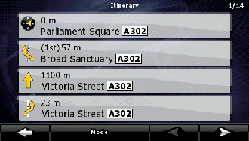
Auf dem Karten-Display können Sie den Reiseverlauf auf die folgende Weise darstellen.
Berühren Sie den Bereich zwischen dem Ereignisvorschaufeld, wo die nächste Fahrtbewegung angezeigt wird und das Reisedatenfeld.
Berühren Sie im Erweiterten Modus die folgenden Felder: [Menu], [Route], [Itinerary]
Die folgenden Optionen werden in Reiseverlauf-Display eingeblendet:
Berührfeld | Beschreibung |
|---|---|
Beliebiger Listenpunkt | Öffnet die Karte mit den gewählten Fahrtbewegungen in der Mitte. |
[Mode] | Ändert die Detailstufe des Reiseverlaufs. Die Stufen sind wie folgt:
|
| Blättert zwischen Seiten für zusätzliche Listenpunkte. |
Wenn die Karte mit einer Fahrtbewegung in der Mitte geöffnet ist:
Berührfeld | Beschreibung |
|---|---|
 | Vergrößert die Karte. |
 | Verkleinert die Karte. |
| Schiebt die Karte, um die vorige und nächste Fahrtbewegung anzuzeigen. |
[Avoid.] | Öffnet ein Display, auf dem Sie einen Teil der Route ab einer gewählten Fahrtbewegung vermeiden können. |
Routenbearbeitung
Diese Funktion ist nur im Erweiterten Modus verfügbar.
Berühren Sie die folgenden Felder: [Menu], [Route], [Edit Route]
Eine Liste der Routenpunkte erscheint mit dem Startpunkt oben in der Liste und dem Zielort unten. Wenn mehrere Zwischenpunkte bestehen, müssen Sie vielleicht zwischen den Seiten blättern.
Berühren Sie einen der Routenpunkte in der Liste. Sie haben die folgenden Möglichkeiten:
Berührfeld | Beschreibung |
|---|---|
 | Der gewählte Punkt bewegt sich in der Liste nach oben (wird zum Zwischenpunkt, der früher erreicht werden muss). Ein wiederholtes Berühren dieses Feldes macht diesen Punkt zum Startpunkt. |
 | Der gewählte Punkt bewegt sich in der Liste nach unten (wird zum Zwischenpunkt, der später erreicht werden muss). Ein wiederholtes Berühren dieses Feldes macht diesen Punkt zum finalen Zielort. |
 | Die Route wird umgekehrt. Der Startpunkt wird zum Zielort, der Zielort zum Startpunkt und die Reihenfolge der Zwischenpunkte erscheint in umgekehrter Reihenfolge. |
[Optimize] | Die Route ist optimiert. Der Startpunkt und der Zielort bleiben in Position, doch die Zwischenpunkte werden umstrukturiert, um die möglichst kürzeste Route zu erstellen. |
[Remove] | Berühren Sie dieses Feld, um den gewählten Punkt von der Route zu entfernen. |
Sobald Sie dieses Display verlassen, wird die Route automatisch neu berechnet und Sie können gleich mit dem Navigieren beginnen.
Routeninformations-Display
Das Routeninformations-Display beinhaltet alle Daten und einige der Funktionen, die Sie beim Navigieren benötigen. Es gibt zwei Möglichkeiten, um dieses Display aufzurufen:
Berühren Sie das Ereignisvorschaufeld (
 ), um direkt
vom Karten-Display aus zu öffnen.
), um direkt
vom Karten-Display aus zu öffnen.
Berühren Sie im Erweiterten Modus die folgenden Felder des Navigationsmenüs: [Route], [Route Info]
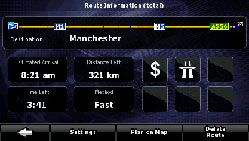
Im oberen Bereich des Displays sehen Sie Information über die aktuelle Route. Diese Felder auf diesem Display werden ständig bei aufgerufenem Display aktualisiert.
Wenn Sie das Display aufrufen, enthalten alle Felder Informationen über das Erreichen Ihres Zielorts. Berühren Sie eines der Felder, um die Daten auf den Zwischenpunkten ab dem ersten bis zum letzten Zielort anzuzeigen.
Dieses Display schließt die folgenden Daten und Merkmale ein:
Bezeichnung | Beschreibung | Funktion |
|---|---|---|
Routenlinie | Der obere Teil dieses Displays zeigt Ihre geplante Route als horizontale Linie. Der Punkt am linken Ende zeigt den Startpunkt der Route und der Punkt am rechten Ende zeigt den Zielort. Die Flaggen der Zwischenpunkte entlang der Linie sind proportional zu den dazwischenliegenden Entfernungen in regelmäßigen Abständen angeordnet. | Berühren Sie dieses Feld, um den Inhalt aller Datenfelder zur Zwischenpunktinformation zu ändern. |
Geschätzte Ankunft | Zeigt die geschätzte Ankunftszeit, um den finalen Zielort der Route basierend auf der verfügbaren Information für die verbleibenden Abschnitte der Route zu erreichen. Die Berechnung kann Verkehrsstaus und andere mögliche Verzögerungen nicht mit in Betracht ziehen. | Berühren Sie dieses Feld, um den Inhalt aller Datenfelder zur Zwischenpunktinformation zu ändern. |
Verbleibende Entfernung | Zeigt die verbleibende Entfernung zum Zielort. | Berühren Sie dieses Feld, um den Inhalt aller Datenfelder zur Zwischenpunktinformation zu ändern. |
Verbliebene Zeit | Zeigt die noch erforderliche Zeit, um den finalen Zielort der Route basierend auf der verfügbaren Information für die verbleibenden Abschnitte der Route zu erreichen. Die Berechnung kann Verkehrsstaus und andere mögliche Verzögerungen nicht mit in Betracht ziehen. | Berühren Sie dieses Feld, um den Inhalt aller Datenfelder zur Zwischenpunktinformation zu ändern. |
Verfahren | Dieses Feld zeigt wie die Route berechnet wurde. Der Routentyp (schnell, kurz, einfach oder wirtschaftlich) wird hier angezeigt. | Berühren Sie dieses Feld, um den Inhalt aller Datenfelder zur Zwischenpunktinformation zu ändern. |
Warnsymbole | In diesen quadratischen Feldern werden graphische Symbole angezeigt, falls Warnungen mit der geplanten Route verbunden sind. Dies sind Warnungen, damit Symbole immer Informationen für die gesamte Route zeigen, auch wenn die Datenfelder nur Parameter von Ihrer aktuellen Position zum Zwischenpunkt anzeigen. | Berühren Sie ein beliebiges Symbol zur Erklärung. |
[Settings] | Öffnet das Routenplanungsoptions-Display aus dem Einstellungsmenü. | |
[Plan on Map] | Öffnet das für die Routenplanung konzipierte Kartendisplay. | |
[Skip Next Via] | Erscheint nur wenn mindestens ein Zwischenpunkt besteht. | Löscht den nächsten Zwischenpunkt aus der Route. |
[Delete Route] | Erscheint nur, wenn die Route keine Zwischenpunkte enthält. | Löscht die aktive Route. |
Einrichtungsinformation, Lager und Revision
Ein Interessenspunkt (POI - Point Of Interest) ist ein Ort, der als interessant eingestuft werden kann. Das Navigationssystem enthält mehrere Tausend POIs im Lieferumfang. Sie können unabhängig POIs in der Anwendung erstellen.
POI-Standorte werden auf der Karte mit speziellen Symbolen gekennzeichnet. POI-Symbole sind ziemlich groß, so dass Sie das Symbol einfach erkennen können. Die Symbole sind halb durchsichtig. Sie verdecken keine Straßen und Kreuzungen.
POIs sind in mehrere Kategoriestufen und Unterkategorien gruppiert. Die Symbole der POIs, die zur Karte gehören, zeigen das Symbol der POI-Kategorie. Wenn Sie Ihren eigenen POI speichern, können Sie unabhängig ein Symbol aus der POI-Kategorie auswählen.
Speichern von POIs
Zum Speichern eines POI platzieren Sie den Cursor ( ) an die gewünschte Stelle und
berühren Sie dann die folgenden Felder: [Cursor], [More Options],
[Save as POI]
) an die gewünschte Stelle und
berühren Sie dann die folgenden Felder: [Cursor], [More Options],
[Save as POI]
Verwalten von POIs
Sie können wählen, welche POI-Gruppen auf der Karte angezeigt und welche ausgeblendet werden und von welcher Zoomstufe POI-Symbole sichtbar sein sollen. An der gleichen Stelle können Sie Ihre gespeicherten POIs verwalten. Eine gespeicherte POI kann neu benannt werden, zu einer anderen POI-Gruppe geschoben werden, das dazugehörige Symbol kann geändert werden oder eine Telefonnummer sowie Zusatzinformation kann hinzugefügt werden. Berühren Sie die folgenden Felder: [Menu], [Manage], [POI]
Verwaltung gespeicherter Suchkriterien
Sie können die Liste der zuvor gespeicherten Suchkriterien verwalten, um häufig gesuchte POI-Typen leicht zu finden. Berühren Sie die folgenden Felder: [Menu], [Manage], [Saved Search Criteria]
Berührfeld | Beschreibung |
|---|---|
Feld mit der Bezeichnung der gespeicherten Suchkriterien | Berühren Sie dieses Feld um die gespeicherte Suche umzubenennen. |
 | Löscht den gewählten Punkt in der Liste. |
[Clear All] | Löscht die gesamte Liste. |
| Blättert die Seite für die Ansicht anderer Listenpunkte. |
[<Add new search>] | Berühren Sie dieses Feld, um neue Suchkriterien zu speichern. Wie bei der Suche nach POIs zuerst die Suchreferenz wählen und dann die POI-Gruppe oder Untergruppe für die Suche. |


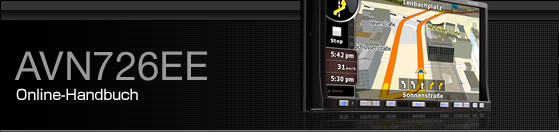

 eingeblendet.
Zum Schalten in den 2D-Modus berühren. Im 2D-Modus wird
eingeblendet.
Zum Schalten in den 2D-Modus berühren. Im 2D-Modus wird  eingeblendet. Zum Schalten
in den Norden-aufwärts-Modus berühren. Im Norden-aufwärts-Modus wird
eingeblendet. Zum Schalten
in den Norden-aufwärts-Modus berühren. Im Norden-aufwärts-Modus wird  eingeblendet. Zum Schalten in den
3D-Modus berühren.
eingeblendet. Zum Schalten in den
3D-Modus berühren.